Låt oss dyka ner i den fascinerande världen av de nya effekterna från NewBlueFX för VEGAS Pro 14. Dessa effekter utökar dina möjligheter inom videoredigering och gör att dina projekt blir mer livfulla och engagerande. I den här guiden visar jag dig steg för steg hur du använder de olika filterna och effekterna för att skapa imponerande videor.
Viktiga insikter
- NewBlueFX erbjuder en mängd nya effekter som är enkla att applicera.
- Du kan arbeta med presets för att snabbare nå önskat resultat.
- Färgövergångar och maskeringstekniker utökar de kreativa möjligheterna.
- Effekterna är främst prestandaeffektiva, men det finns vissa undantag.
Steg-för-steg-guide
Komma igång med NewBlueFX
För att använda de nya effekterna från NewBlueFX, öppna först ditt projekt i VEGAS Pro 14. Du bör ha valt en händelse i tidslinjebilden som du vill tillämpa effekterna på. Klicka på event FX som finns i händelsealternativen. Här kan du välja de NewBlueFX-filter som passar dina behov.
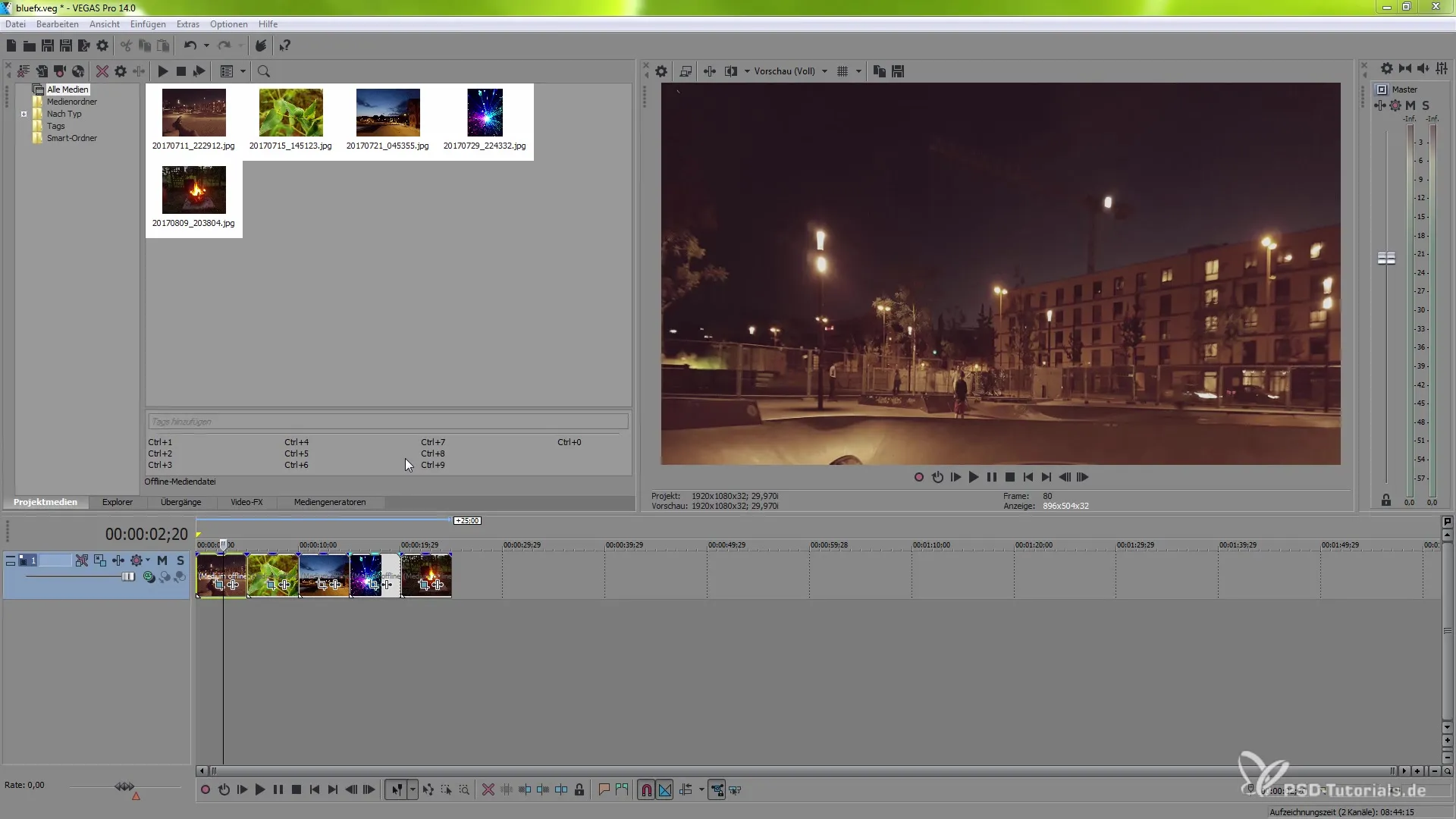
Välja effekt
Bland de tillgängliga effekterna hittar du alternativ som Dream Glow, Film Camera, Film Color, Gradient Tint och Spotlight. Låt oss börja med Dream Glow. Klicka på effekten för att välja den och lägg till den till din händelse. Denna effekt skapar en glödande effekt som läggs över hela bilden. Om du är nöjd med appliceringen av effekten kan du finjustera inställningarna vidare.
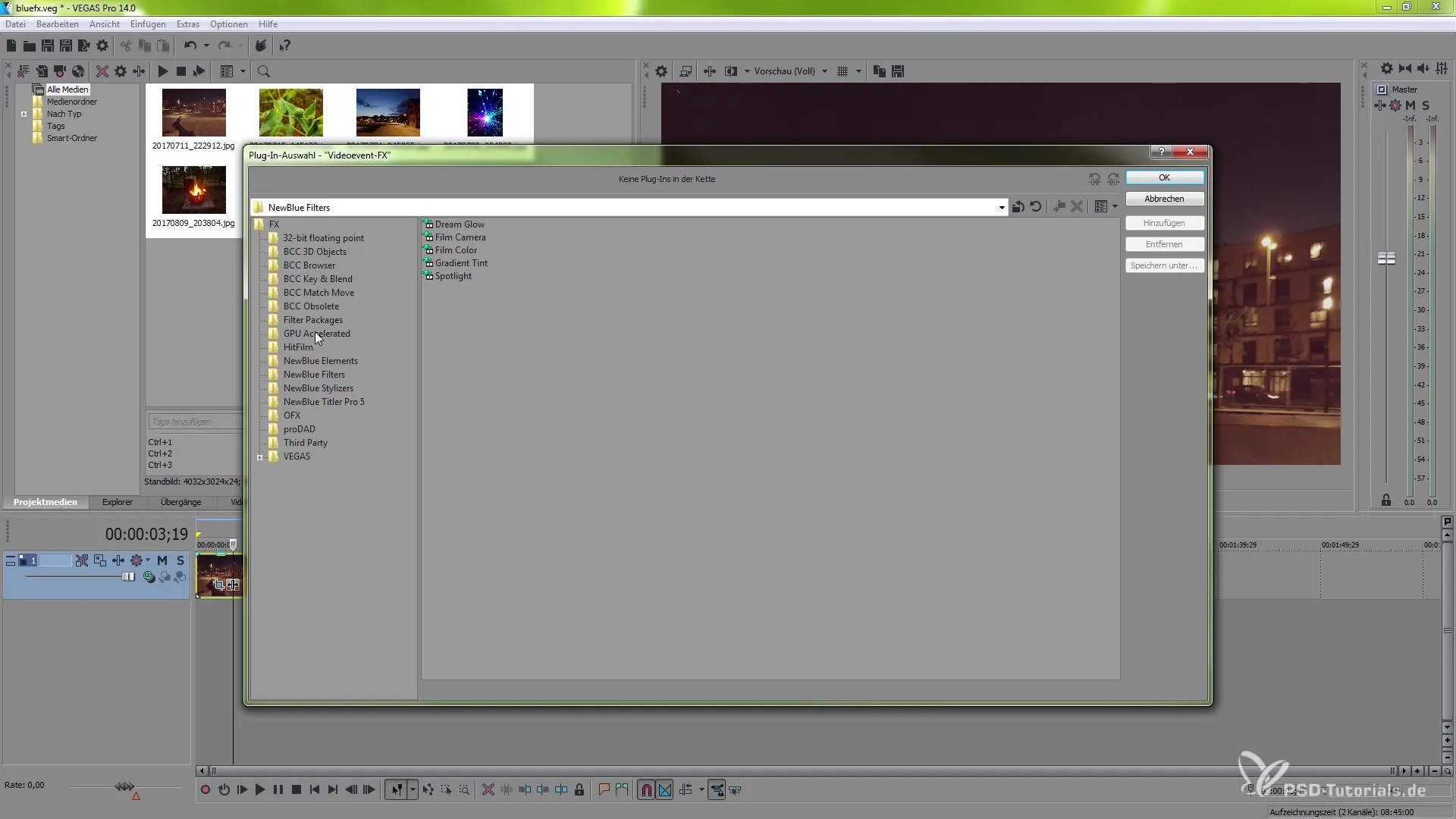
Optimera inställningarna
I menyn för Dream Glow-effekten har du möjlighet att välja presets. Fördefinierade inställningar som "Aqua" eller "Blacklight" gör det möjligt för dig att snabbt åstadkomma imponerande visuella resultat. Du kan även justera intensiteten av glödande effekten för att kontrollera ljusstyrka och visuella detaljer. Det rekommenderas att växla till en utkastvy i förhandsgranskningsalternativet för att förbättra renderingstider och se snabbare resultat.
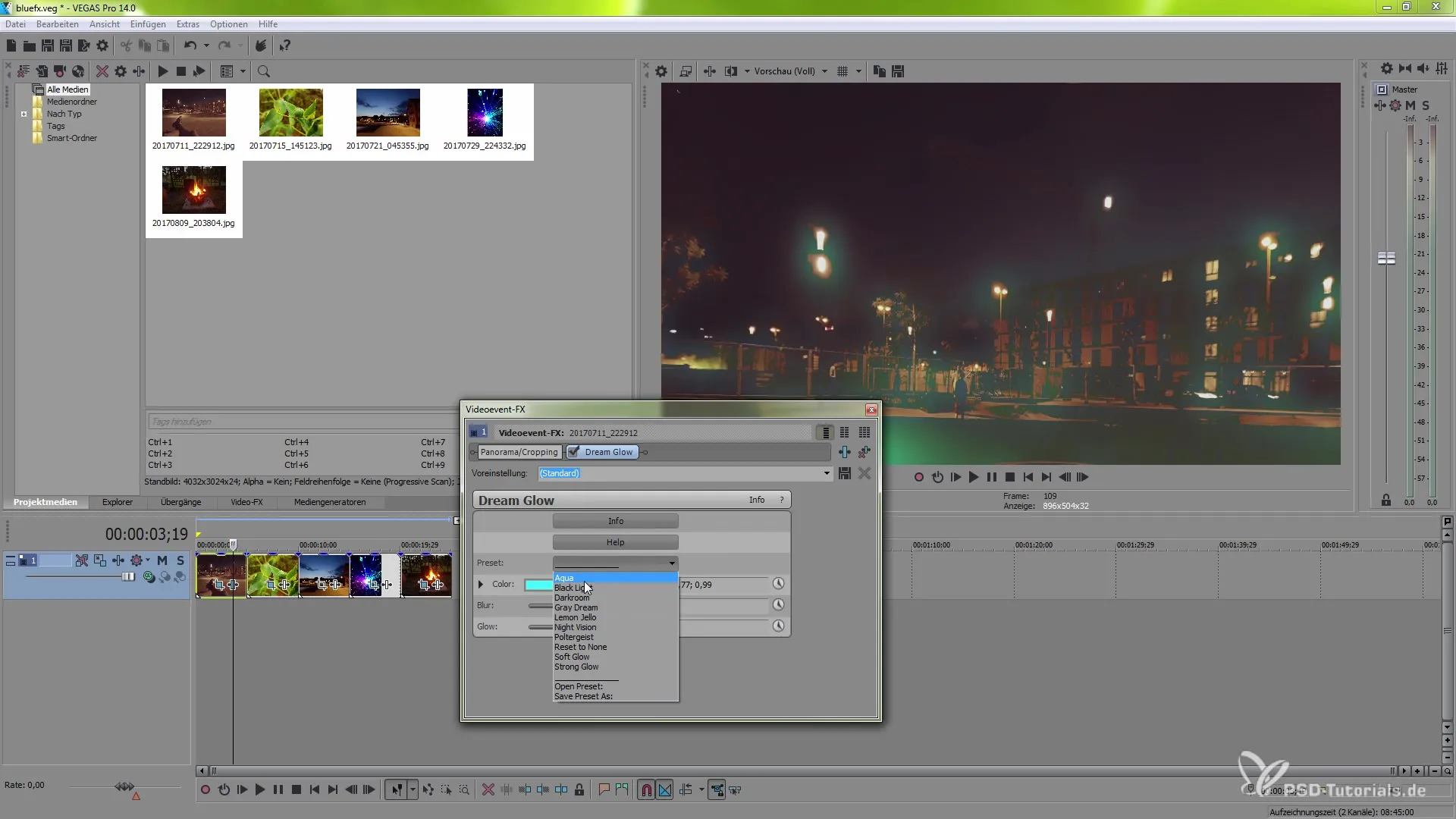
Animera med keyframes
Det bästa med denna effekt är att du kan arbeta med keyframes för att dynamiskt forma glödeffekten. Du kan lägga till en färgändring eller justera intensiteten under videons gång, vilket skapar en intressant visuell spänning.
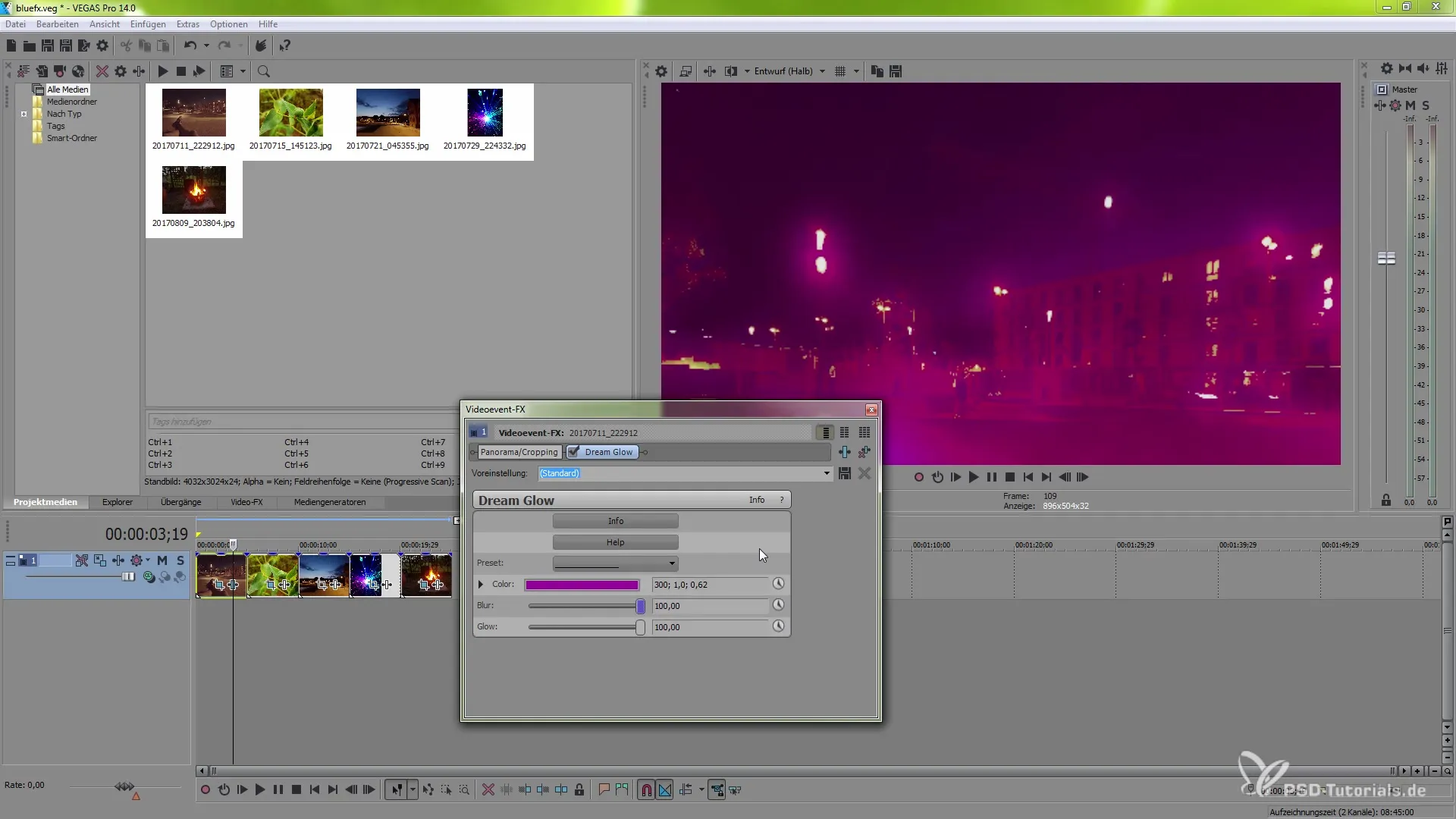
Tillämpa fler effekter
Vi går nu till en ny scen med en växt. Klicka återigen på videoevent FX för att lägga till nästa effekt – i detta fall Film Camera-effekten. Denna effekt ger din video den nostalgiska looken av en gammal filmkamera och möjliggör justering av jitter-effekter.
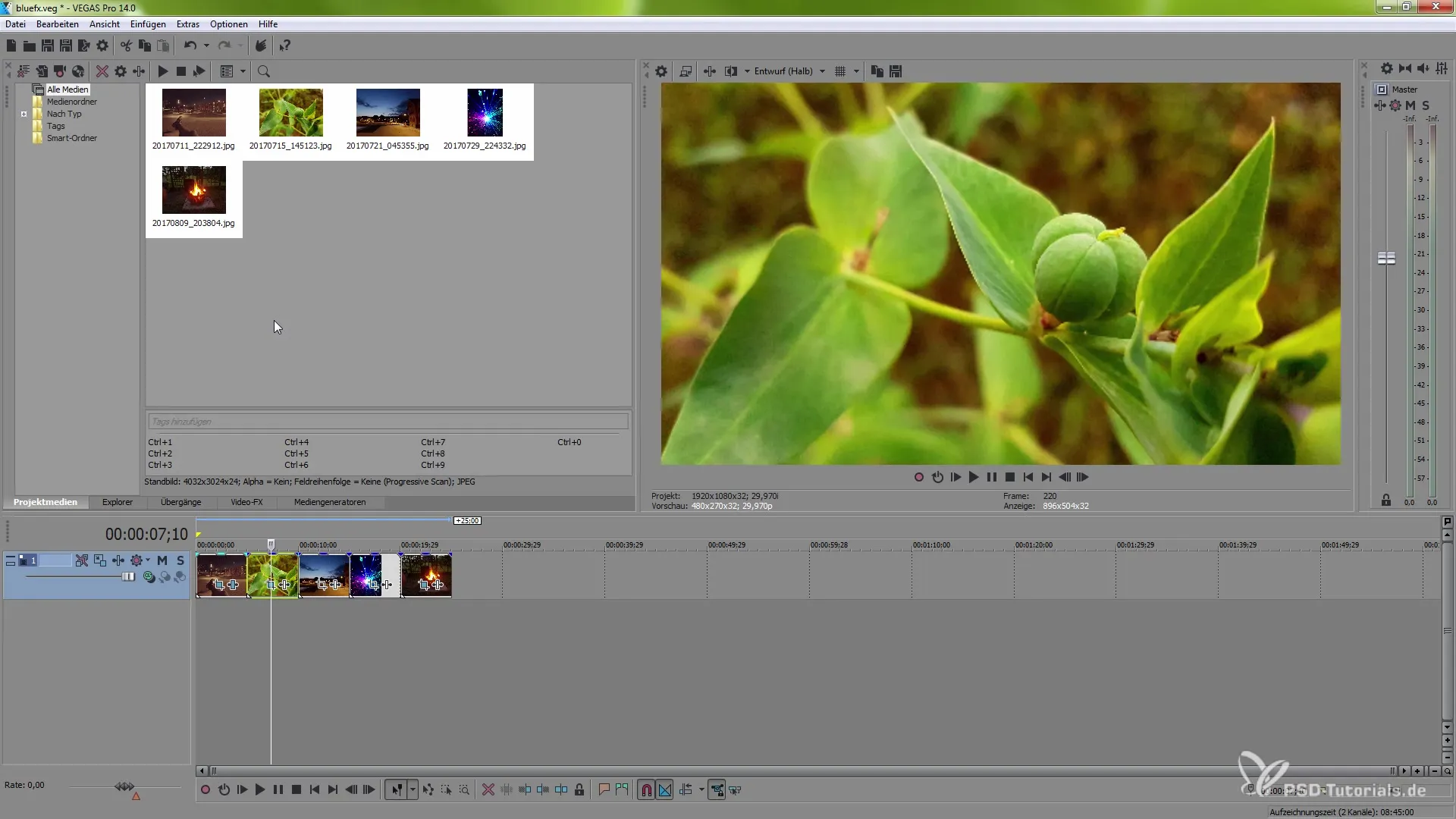
Justera jitter och ram
Jitter-effekten kan justeras både horisontellt och vertikalt, och du har även möjlighet att inkludera en ram i scenen som du kan anpassa färgmässigt. Experimentera med olika jitter- och ramkonfigurationer för att se hur de ger din video extra karaktär.
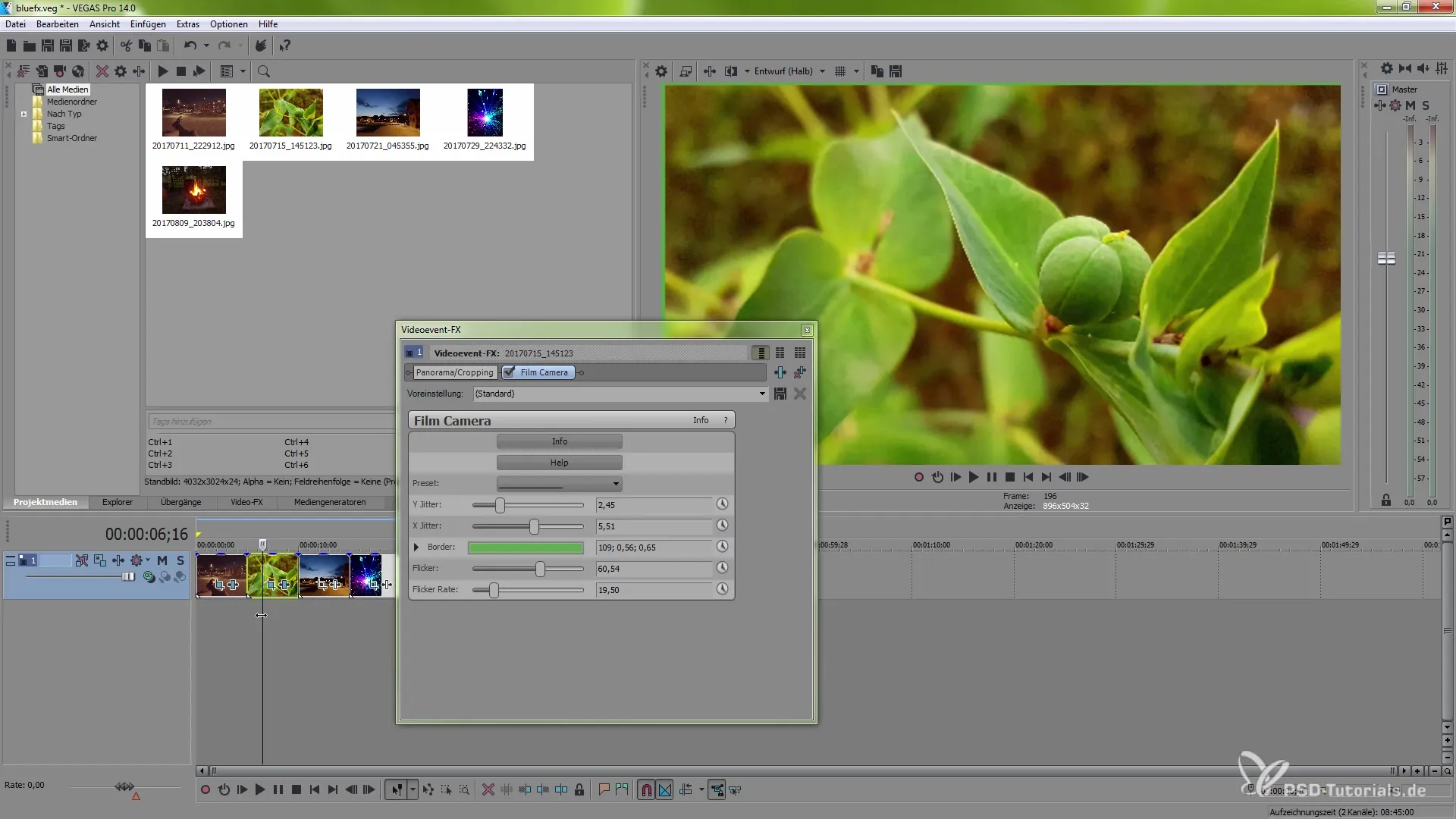
Reglera färger och ljusstyrka
Gå nu till Film Color och lägg till denna effekt. Här kan du göra olika färgändringar som särskilt kommer till sin rätt i mörkare scener effektivt. Använd alternativen för att öka mättnaden eller gamma-värdet för att stödja den önskade looken av din scen.
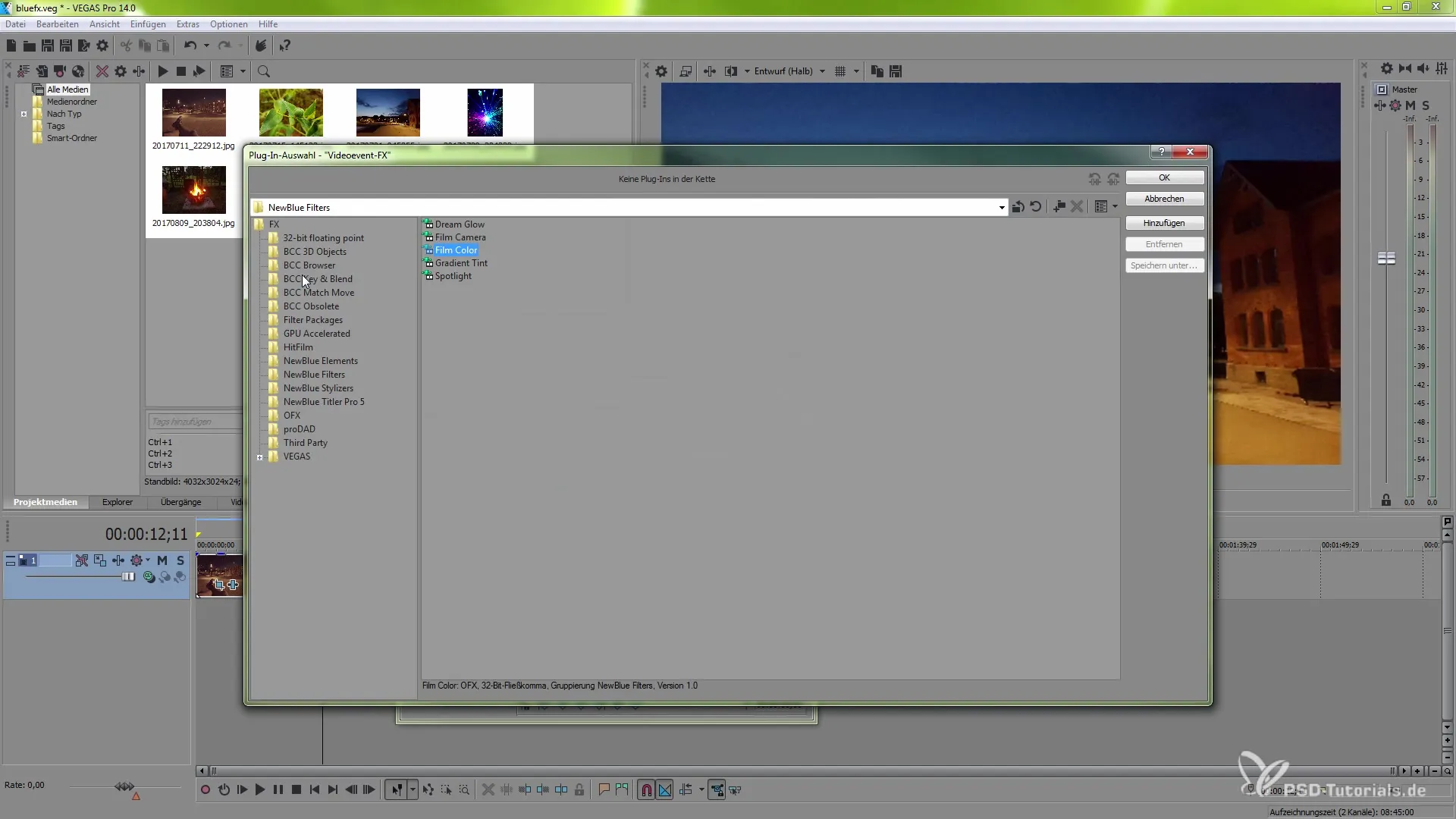
Finjustera filteranvändning
En annan intressant funktion är Gradient Tint-effekten. Här kan du infoga färgövergångar och använda olika maskeringstekniker. Experimentera med olika färger och deras intensitet. Detta ger dig möjlighet att skapa stämningsfulla scener som är visuellt tilltalande.
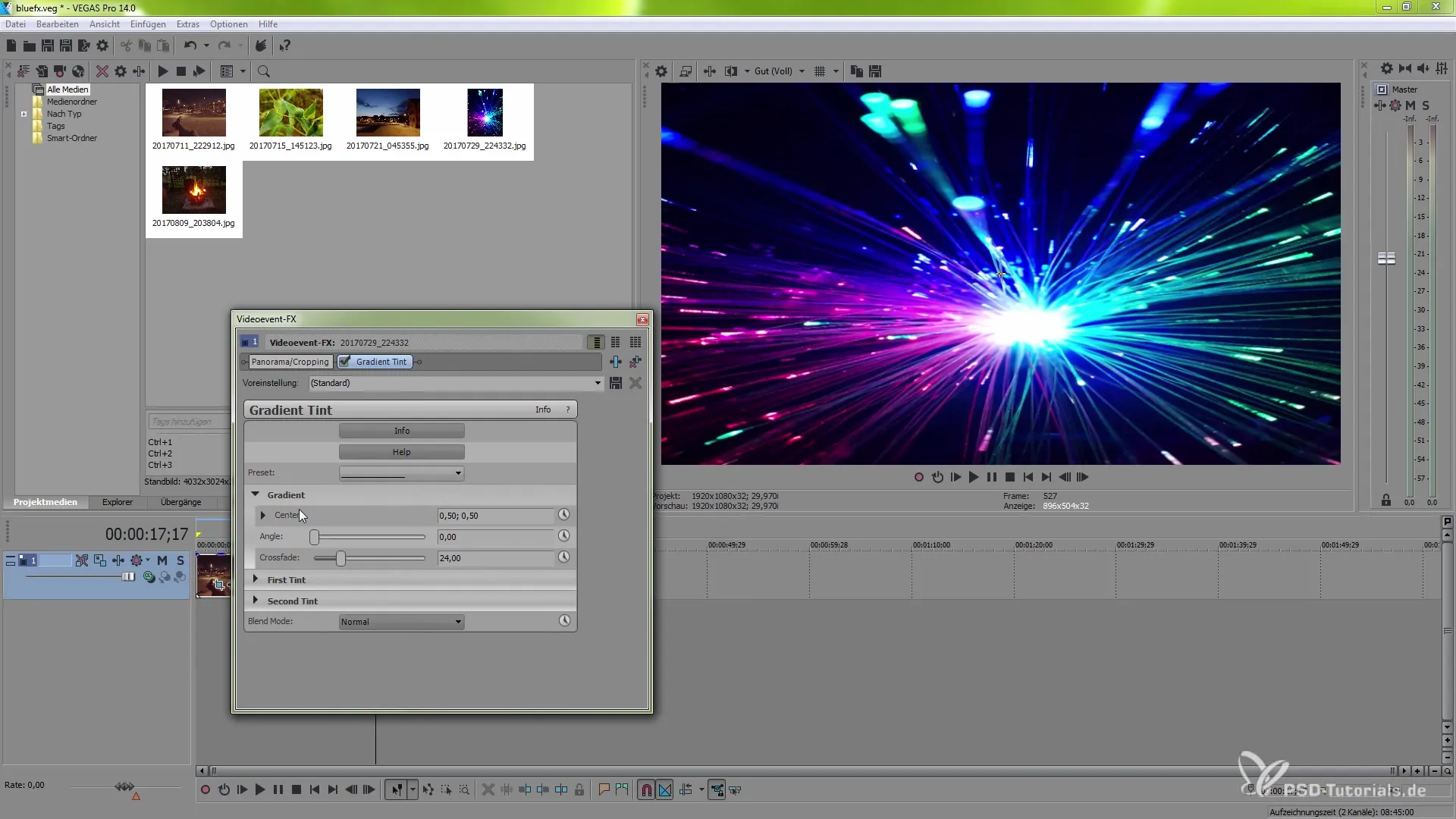
Använd Spotlight-effekten
Avslutningsvis ska vi titta på Spotlight-effekten. Tillåt dig att leka med storleken och positionen av spotlighten för att framhäva fokuserade områden i din video. Denna effekt är idealisk för scener där en viss aspekt ska betonas.
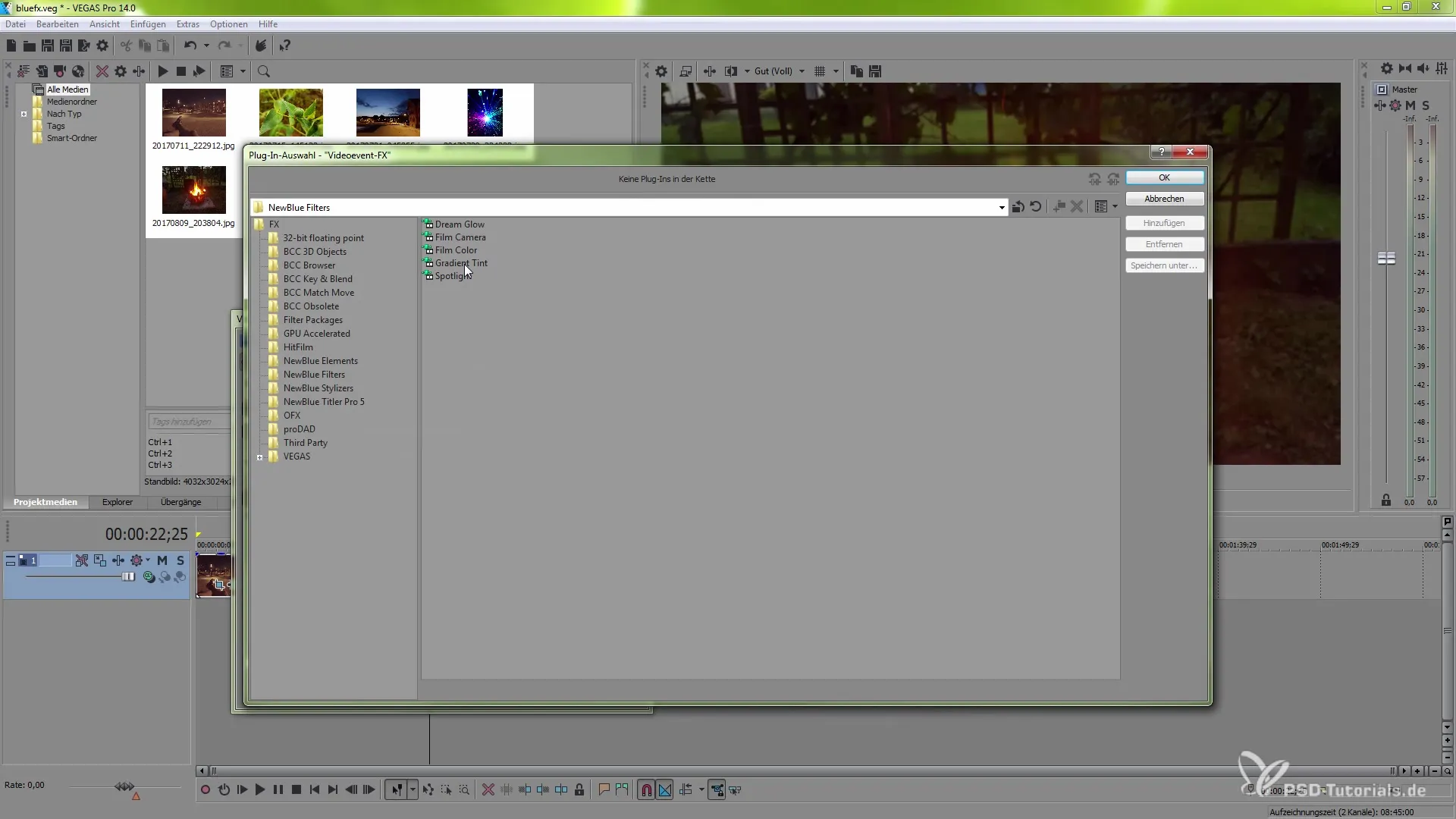
Experimentera med presets och alternativ
Du kan testa de befintliga presets för Spotlight-effekten för att utforska olika möjligheter. Tänk på att justera bakgrundsfärg och mjukhet av effekten ger dig ytterligare kreativa friheter.
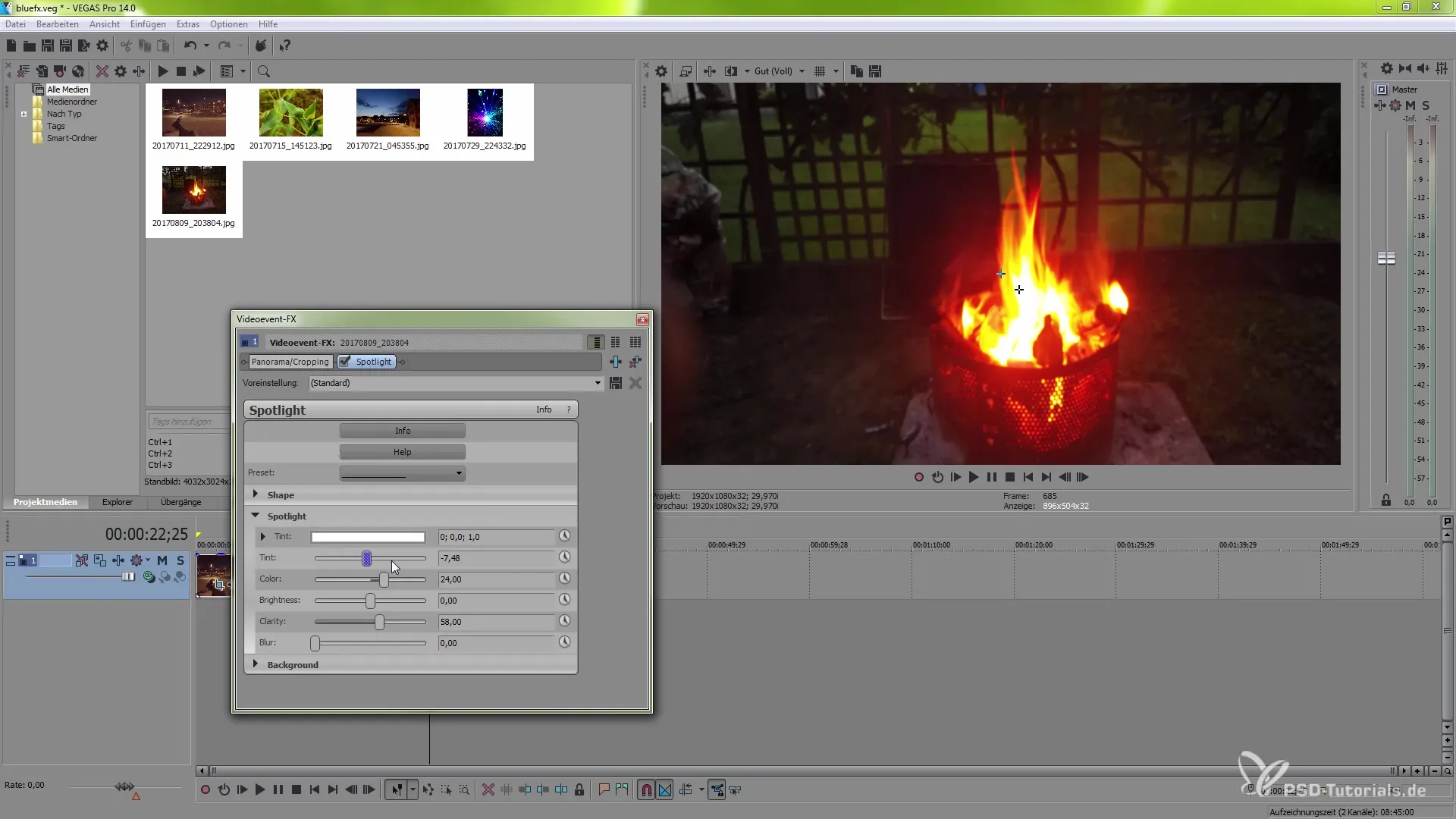
Sammanfattning - Effektiv användning av NewBlueFX i VEGAS Pro 14
Med denna guide har du fått en omfattande översikt över de nya effekterna från NewBlueFX i VEGAS Pro 14. Möjligheten att välja olika filter, optimera deras inställningar och kreativt kombinera dem öppnar dörren till imponerande videoresultat.
Vanliga frågor
Hur lägger jag till en effekt i VEGAS Pro 14?Klicka på event FX för att lägga till filter från NewBlueFX-serien.
Är NewBlueFX-effekterna prestandaeffektiva?De flesta effekter arbetar prestandaeffektivt, men vissa kräver mer beräkningskraft.
Kan jag arbeta med presets?Ja, du kan välja från fördefinierade presets för att snabbt nå önskat resultat.
Hur kan jag animera effekterna?Du kan använda keyframes för att dynamiskt forma effektparametrarna under videons gång.
Finns det ett sätt att skapa färgövergångar?Ja, Gradient Tint-effekten gör att du kan ställa in och kombinera olika färgövergångar.


